win10系统是很多电脑用户首选的装机系统,然而有不少用户在使用过程中可能会碰到win10系统启用iis10.5的缓存的情况。大部分用户电脑技术都是菜鸟水平,面对win10系统启用iis10.5的缓存的问题,无法自行解决。不少用户都来咨询小编win10系统启用iis10.5的缓存要怎么处理?其实可以根据以下步骤1、在“管理工具”打开iis10.5,并选择我们需要启用缓存的网站; 2、接着在中间的功能配置界面里,找到并点击“输出缓存”这样的方式进行电脑操作,就可以搞定了。下面就和小编一起看看解决win10系统启用iis10.5的缓存问题详细的操作步骤:
1、在“管理工具”打开iis10.5,并选择我们需要启用缓存的网站;
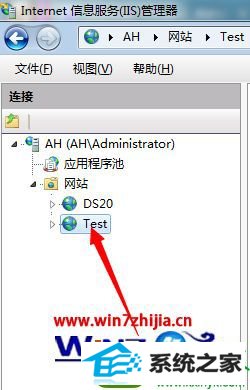
2、接着在中间的功能配置界面里,找到并点击“输出缓存”;

3、在右侧的操作点击“添加”输出缓存;
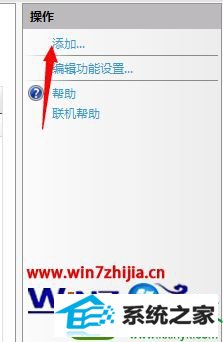
4、弹出一个添加缓存的界面。在这里我们就要配置缓存的要求了,文件扩展名输入需要缓存的文件类型,这里是aspx。选择“使用文件更改通知”,意思是文件内容发生更改时才释放内存。可以根据需要选择缓存模式。点击确定添加;
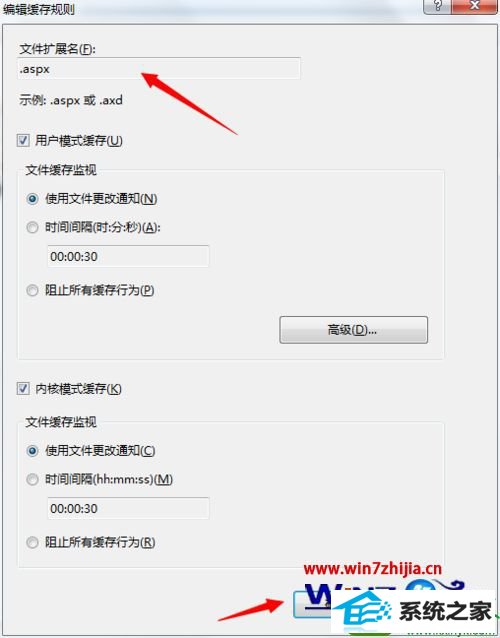
5、在输出缓存里就可以看出多出了一条缓存规则。至此输出缓存生效。
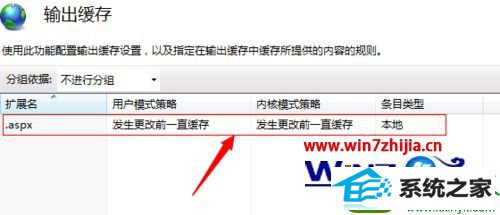
关于win10系统怎么启用iis10.5的缓存就给大家介绍到这边了,有需要的用户们可以采取上面的方法步骤来进行操作吧,希望帮助到大家。
本站发布的系统与软件仅为个人学习测试使用,不得用于任何商业用途,否则后果自负,请支持购买微软正版软件!
Copyright @ 2022 萝卜家园版权所有